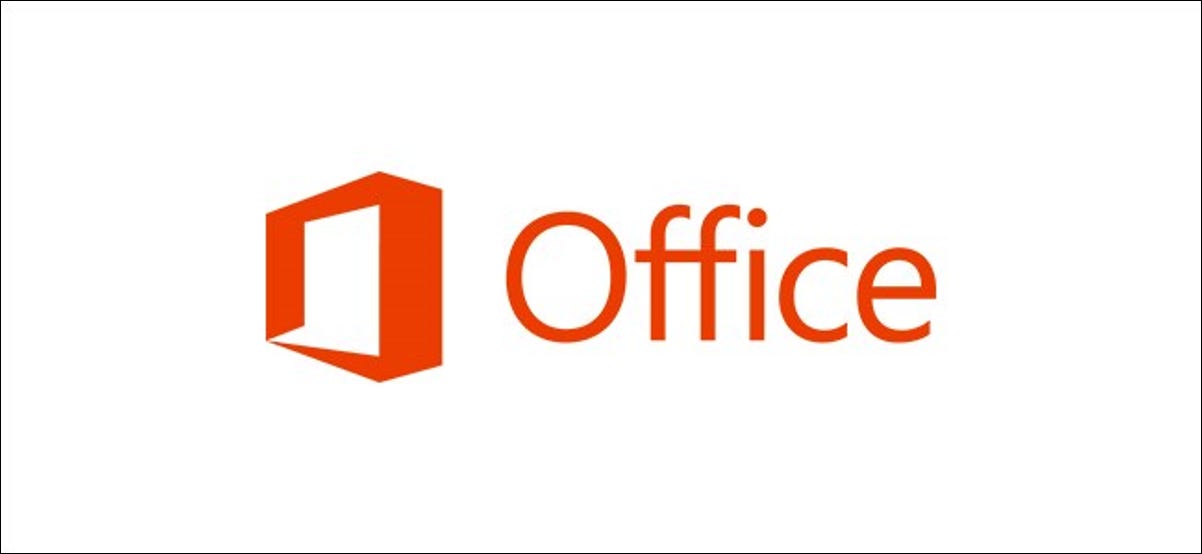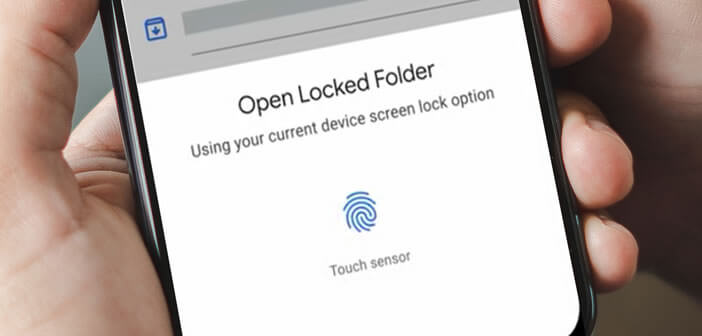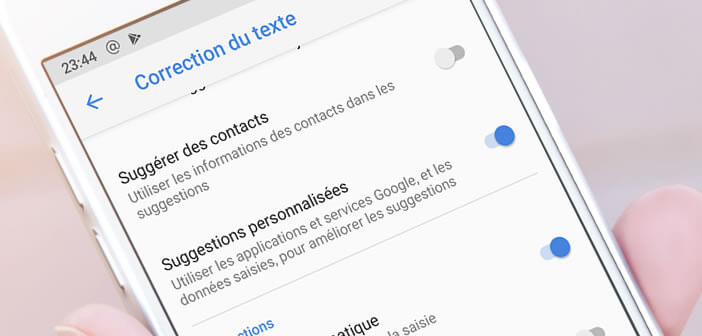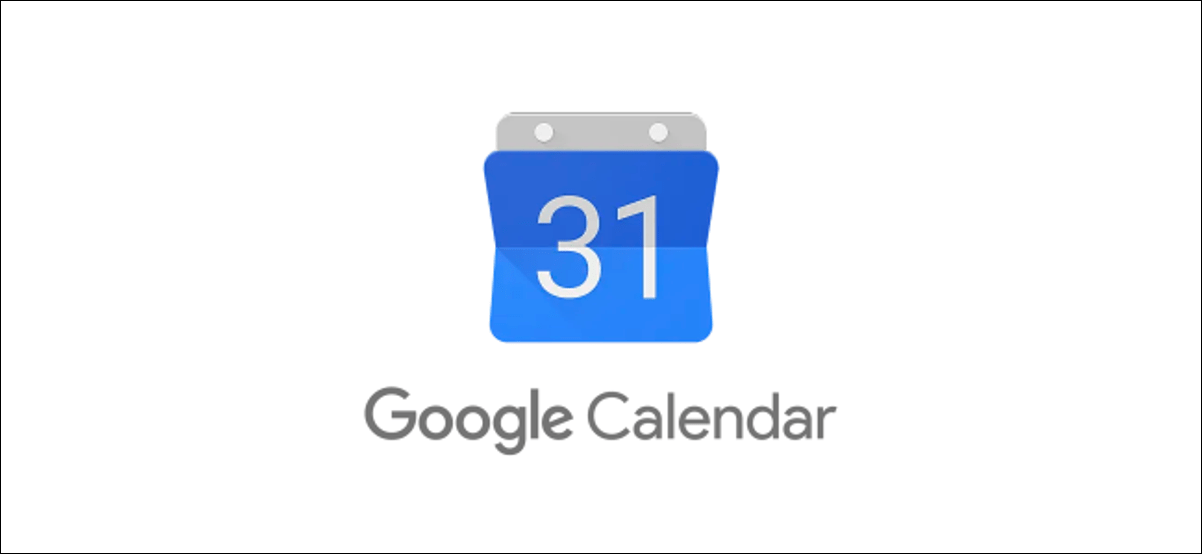إذا قمت بإجراء مهمة بشكل متكرر ، يمكنك توفير الوقت باستخدام ماكرو لأتمتة هذه المهمة. ومع ذلك ، لا يتم إنشاء جميع وحدات الماكرو بشكل متساوٍ – يحتوي بعضها على تعليمات برمجية ضارة. إليك كيفية تمكين (أو تعطيل) وحدات الماكرو في Microsoft Office 365.
تحذير الأمان
تُستخدم وحدات الماكرو لأتمتة المهام عن طريق تعيين سلسلة من ضغطات المفاتيح لأداء مهمة محددة. في Office ، يمكنك تسجيل ماكرو بدون خلفية تطوير ، لكن وحدات الماكرو عبارة عن تعليمات برمجية. توفر لك وحدات الماكرو الشرعية الوقت والجهد المبذولين للضغط على نفس المفاتيح أو النقر فوق الأزرار نفسها بشكل متكرر.
ومع ذلك ، يمكن لشخص سيئ النية إدخال تعليمات برمجية ضارة في مستند Office عبر ماكرو وإصابة الكمبيوتر و / أو الشبكة.
كن حذرًا دائمًا عند تنزيل مستند Office من الويب ولا تفتح أبدًا أي مستندات من مصادر غير موثوقة.
تمكين أو تعطيل وحدات الماكرو لـ Office على نظام التشغيل Windows 10
يتم تعطيل وحدات الماكرو افتراضيًا ، ولكن يمكنك تمكينها بسهولة. إذا فتحت ملفًا يحتوي على وحدات ماكرو ، فسيرسل Microsoft Office تحذيرًا أمنيًا عبر شريط الرسائل في أعلى المستند. لتمكين وحدات الماكرو في الملف ، انقر فوق “تمكين المحتوى” في شريط الرسائل.

يمكنك أيضًا تمكين وحدات الماكرو في قسم “تحذير الأمان”. للقيام بذلك ، انقر فوق علامة التبويب “ملف”.
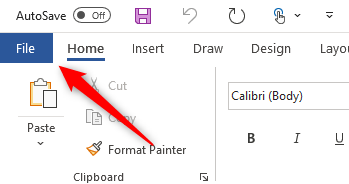
بعد ذلك ، حدد “معلومات” من الجزء الموجود على اليسار.
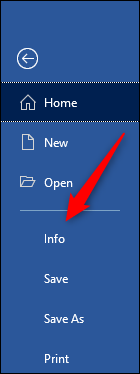
إذا كان مستند Office يحتوي على وحدات ماكرو ، فسترى قسمًا أصفر “تحذير أمان” ؛ انقر فوق “تمكين المحتوى”.
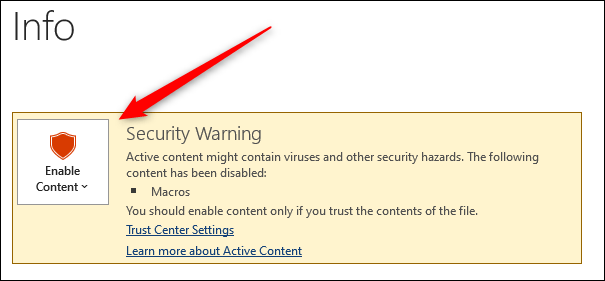
انقر فوق “تمكين كل المحتوى” في القائمة المنسدلة التي تظهر.
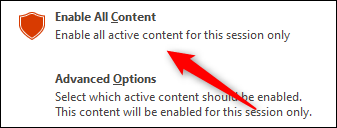
سيتم الآن تمكين وحدات الماكرو طوال مدة الجلسة. إذا كنت تريد تعطيل وحدات الماكرو ، فقم ببساطة بإغلاق المستند ، ثم إعادة فتحه.
كيفية ضبط إعدادات الماكرو على نظام التشغيل Windows 10
على الرغم من أنه من المستحسن ترك وحدات الماكرو معطلة افتراضيًا ، يمكنك إدارة إعدادات وحدات الماكرو في مركز التوثيق. للقيام بذلك ، انقر فوق “ملف”.
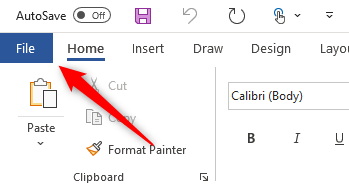
بعد ذلك ، حدد “خيارات” من الجزء الذي يظهر على اليسار.
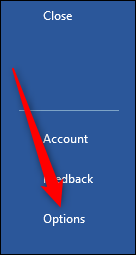
في قائمة “الخيارات” التي تظهر (“خيارات Word” في مثالنا) ، انقر على “مركز التوثيق”.
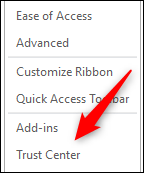
في قسم “مركز توثيق Microsoft” ، انقر على “إعدادات مركز التوثيق”.
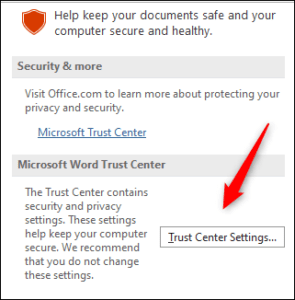
ستكون الآن في علامة التبويب “إعدادات الماكرو” في مركز التوثيق. هنا ، لديك الخيارات الأربعة التالية:
- “تعطيل كافة وحدات الماكرو بدون إعلام”: يقوم هذا الإعداد بتعطيل وحدات الماكرو وتنبيهات الأمان ذات الصلة.
- “Disable All Macros with Notification”: حدد هذا الخيار لتعطيل وحدات الماكرو ، ولكن أرسل أيضًا تنبيه أمان حتى تعرف أن المستند يحتوي على وحدات ماكرو.
- “تعطيل كافة وحدات الماكرو باستثناء وحدات الماكرو الموقعة رقميًا”: يؤدي تحديد هذا إلى تعطيل وحدات الماكرو ، ولكنه يرسل تنبيه أمان حتى تعرف أن المستند يحتوي على وحدات ماكرو. ومع ذلك ، سيتم تشغيل وحدات الماكرو التي تحتوي على توقيع رقمي من قبل ناشر موثوق به. إذا لم تكن تثق بالناشر ، فستتلقى تنبيهًا.
- “تمكين كافة وحدات الماكرو (غير مستحسن ؛ يمكن تشغيل رمز خطر محتمل)”: إذا حددت هذا الإعداد ، فسيتم تشغيل كافة وحدات الماكرو بدون تحذير.
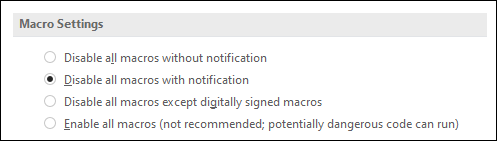
انقر فوق زر الاختيار بجوار الإعداد الذي تفضله ، ثم انقر فوق “موافق”.
تمكين أو تعطيل وحدات الماكرو لـ Office على Mac
عندما تحاول فتح ملف Office يحتوي على وحدات ماكرو على جهاز Mac الخاص بك ، سيظهر تحذير أمان قبل فتح المستند. تشير الرسالة إلى أن وحدات الماكرو قد تحتوي على فيروسات ، ويجب فقط تمكين وحدات الماكرو إذا كنت تثق بالمصدر.
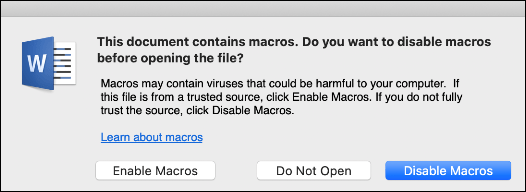
انقر فوق “تمكين وحدات الماكرو” لتمكينها ، أو “تعطيل وحدات الماكرو” لتعطيلها ، أو “عدم الفتح” لمنع Office من فتح المستند.
إذا نقرت على “تمكين وحدات الماكرو” ، فسيتم تمكين وحدات الماكرو طوال مدة الجلسة. إذا كنت تريد تعطيل وحدات الماكرو ، فقم ببساطة بإغلاق المستند ، ثم إعادة فتحه.
كيفية ضبط إعدادات الماكرو على جهاز Mac
يوصى بترك وحدات الماكرو معطلة لمزيد من الأمان ، على الرغم من أنه يمكنك إخبار Office بكيفية التعامل مع المستندات التي تحتوي على وحدات ماكرو.
للقيام بذلك ، افتح ملف Office ، ثم انقر فوق قائمة البرنامج في الأعلى (نحن نستخدم Word). حدد “التفضيلات” من القائمة.
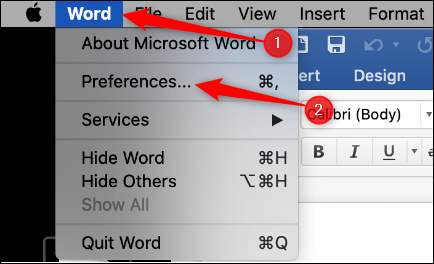
في قسم “الإعدادات الشخصية” ، حدد “الأمان والخصوصية”.
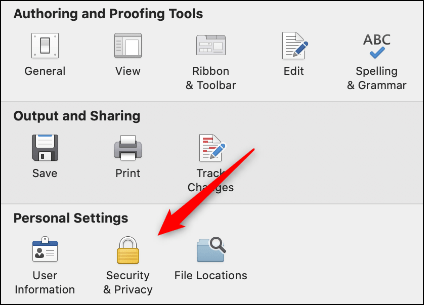
في قسم “أمان الماكرو” ، يمكنك الاختيار من بين الخيارات الثلاثة التالية:
- “تعطيل كافة وحدات الماكرو بدون إعلام”: يقوم هذا الإعداد بتعطيل وحدات الماكرو وتنبيهات الأمان ذات الصلة.
- “Disable All Macros with Notification”: حدد هذا الخيار لتعطيل وحدات الماكرو ، ولكن تلقي أيضًا تنبيه أمان حتى تعرف أن المستند يحتوي على وحدات ماكرو.
- “تمكين كافة وحدات الماكرو (غير مستحسن ؛ يمكن تشغيل رمز خطر محتمل)”: حدد هذا الخيار إذا كنت تريد تشغيل كافة وحدات الماكرو بدون تحذير.
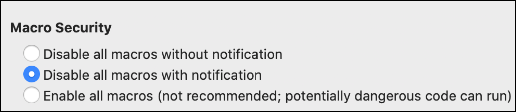
فقط انقر فوق زر الاختيار بجوار الإعداد الذي تفضله.